-
Pourquoi migrer vers VMware ESXi ?
-
Préparer la migration des données
-
Précautions
-
Méthode 1 : Migrer avec VMware vSphere Converter Standalone
-
Méthode 2 : Exporter un modèle OVF/OVA et l'importer dans ESXi
-
Vinchin Easy V2V Migration de XenSever vers VMware
-
Questions fréquentes sur XenServer vers VMware
-
Conclusion
Avec la croissance rapide de la technologie de virtualisation, les produits de virtualisation de nombreux fabricants connaissent également un plein essor. Au début du développement, entreprises et organismes publics avaient accès à une grande variété de produits de virtualisation. À mesure que la technologie de virtualisation mûrit, elle permet la planification et la construction unifiées des nuages privés d'entreprises et des nuages gouvernementaux, puis l'intégration et la transformation unifiées des produits de virtualisation existants.
Parmi eux, XenServer est une plate-forme de virtualisation open-source éprouvée dans le cloud, basée sur Xen, utilisée par les principales plate-formes d'orchestration cloud, notamment CloudPlatform, Apache CloudStack et OpenStack. Tandis que VMware vSphere est la plate-forme de virtualisation cloud leader du secteur proposée par VMware. Dans cet article, je vais m'attarder sur la migration des données de XenServer vers VMware ESXi.
Pourquoi migrer vers VMware ESXi ?
VMware ESXi est reconnu pour son ensemble complet de fonctionnalités, notamment ses outils avancés de gestion, la haute disponibilité (HA), le DRS, le Motion et ses intégrations complètes avec d'autres produits VMware tels que vSphere, vCenter Server et vSAN. Si une organisation a besoin de ces fonctionnalités avancées ou qu'elles s'alignent mieux sur sa stratégie informatique, elle peut décider de migrer depuis XenServer. En outre, sa forte présence sur le marché se traduit souvent par une meilleure compatibilité, un soutien communautaire plus étendu et une plus grande variété de professionnels certifiés disponibles à l'embauche, ce qui en fait un choix attrayant pour les organisations recherchant stabilité et évolutivité.
Préparer la migration des données
Environnements :
Environnement de virtualisation source : Citrix Xen Server 6.1 ;
Environnement virtuel cible : VMware ESXi 6.7.0 U1 ;
Type de système d'exploitation de la machine virtuelle en migration : CentOS 6.4, Windows 2008, Windows 2003 ;
Outil de migration : VMware Converter ;
Type de système d'exploitation du serveur VMware Converter : Windows 2012 R2.
Processus de migration des données :
Étant donné qu'il s'agit de migrations de systèmes métier de production, elles doivent être effectuées conformément aux procédures suivantes avant la migration :
1. Vérifier la version du système d'exploitation de la machine virtuelle source ;
2. Téléchargez le convertisseur VMware vCenter et installez-le sur le serveur de conversion ;
3. Examinez la connexion réseau et les ports de la machine virtuelle source et du serveur de conversion ; puis effectuez la migration ;
4. Modifier les fichiers de configuration tels que grub de la machine virtuelle après la migration des données ;
5. Démarrez la machine virtuelle et configurez le réseau VLAN de la machine virtuelle ;
6. Installer les outils.
Précautions
1. Installer le serveur VMware Converter ;
2. Vérifiez le type d'activité et la version du système d'exploitation de la machine virtuelle source pour confirmer qu'elle figure sur la liste de compatibilité du convertisseur :
Si la source est un contrôleur de domaine, une attention particulière doit être portée. VMware ne recommande pas d'utiliser le convertisseur vCenter pour virtualiser des contrôleurs de domaine actifs ;
Si la source est Microsoft Exchange, SQL ou d'autres serveurs de base de données tels que DB2 et Oracle, VMware, je suggère d'éteindre l'application (Microsoft Exchange / SQL) et les services de base de données avant la conversion. Cela minimisera toute chance d'endommager la base de données ou d'invalider les données dans la machine virtuelle cible ;
Désactiver l'analyse antivirus en temps réel pendant la conversion.
3. Avant la migration des données, fermez le pare-feu associé au serveur VMware Converter et à la source de la machine virtuelle.
Méthode 1 : Migrer avec VMware vSphere Converter Standalone
La migration par clonage à chaud de cette machine virtuelle Linux est divisée en deux parties :
Partie 1 : Migration par clonage à chaud des machines virtuelles à l’aide de VMware Converter ;
Partie 2 : Modifier les fichiers de configuration système de la machine virtuelle XenServer, sinon le système ne pourra pas démarrer sur la plateforme VMware.
1. Connectez-vous à la machine virtuelle Linux source sur XenServer et arrêtez la base de données, le middleware et les autres applications sur la machine virtuelle afin d'éviter les échecs de démarrage de la base de données après la migration dus aux données incrémentielles durant le processus de clonage à chaud ;
2. Connectez-vous au serveur VMware Converter et ouvrez le logiciel de conversion ;
3. Sélectionnez Convert Machine ;
4. Sélectionnez Powered on > Remote Linux machine et saisissez les informations du système source, l'adresse IP, le nom d'utilisateur et le mot de passe ;
5. Sélectionnez Oui pour installer le script sur le client ;
6. Saisir les informations de VMware VC ;
7. Saisissez le nom de la nouvelle machine virtuelle et sélectionnez l'emplacement de stockage, la version et l'hôte du cluster ;
8. Configurez les informations de la machine virtuelle et sélectionnez le réseau correspondant de la carte réseau virtuelle ;
9. Configurez les informations du helper et attribuez une adresse IP au helper. Il est recommandé d'attribuer une adresse IP du même segment réseau que la machine virtuelle source ;
10. Confirmez la vue d'ensemble de la configuration et le clonage à chaud commence la migration.
Modifier les fichiers de configuration de la machine virtuelle migrée :
Changez le noyau de la machine virtuelle migrée, sinon la machine virtuelle ne pourra pas fonctionner, car le noyau Linux modifié par la virtualisation XenServer ne peut pas s'exécuter sur le VMkernel.
1. Amenez le système ISO correspondant de la version source Linux en mode de secours pour modification ;
2. La machine virtuelle clonée ajoute les fichiers d'image ISO et accède aux paramètres du BIOS ;
3. Réglez le premier démarrage sur le lecteur CD-ROM ;
4. Sélectionnez le mode de secours Linux pour l'installation ;
Input # chroot /mnt/sysimage
6. Forcer la mise à jour des fichiers du noyau non Xen :
rpm –Uvh –force /mnt/cdrom/CentOS/ Packages/ kernel-2.6.32-358. el6. x86_ 64.rpm
7. Désinstaller les outils liés au serveur Xen ;
8. Modifier les fichiers de configuration grub de démarrage du système :
vi /boot/grub/grub. Conf kernel /boot/vmlinuz-2.6.32-358. el6. x86_ 64 ro root=/dev/sda2 rhgb quiet
9. Éditez le fichier / etc / inittab, ouvrez le fichier vi / etc / inittab, supprimez 0-6;
10. Redémarrez le système d'exploitation et le système pourra démarrer normalement ;
11. Installez les outils VMware sur la machine virtuelle.
Méthode 2 : Exporter un modèle OVF/OVA et l'importer dans ESXi
1. Exporter la machine virtuelle :
Connectez-vous à XenCenter et sélectionnez la machine virtuelle que vous souhaitez migrer.
Exporter la machine virtuelle au format modèle OVF ou OVA. Enregistrez le fichier OVF/OVA exporté dans un emplacement local ou partagé en réseau, en vous assurant que l'hôte ESXi cible ait accès à ce fichier.
2. Importez le modèle OVF/OVA dans ESXi :
Connectez-vous au client vSphere pour gérer votre hôte ESXi. Sélectionnez l'hôte ESXi cible ou le cluster.
Dans la section permettant l'importation de modèles OVF/OVA, spécifiez le chemin menant au fichier OVF/OVA précédemment exporté. Suivez les instructions de l'assistant pour configurer les propriétés de la machine virtuelle (comme son nom, l'allocation des ressources, les connexions réseau, etc.) et désignez l'emplacement de stockage cible.
3. Complétez l'Assistant d'importation :
Une fois l'assistant d'importation terminé, ESXi créera une nouvelle machine virtuelle dont les configurations seront identiques à celles de la machine virtuelle d'origine sur XenServer. Cette nouvelle machine virtuelle importée sera désormais prête à être utilisée dans l'environnement ESXi, conservant sa configuration et ses données depuis l'instance XenServer d'origine.
Vinchin Easy V2V Migration de XenSever vers VMware
Le convertisseur V2V rend la conversion plus facile et les utilisateurs ne sont plus obligés de rester sur une seule plateforme de virtualisation. Toutefois, c'est aussi un outil tiers qui nécessite d'être installé deux fois. Existe-t-il donc un moyen de réaliser la conversion sans installer aucun agent tiers ?
Vinchin Backup & Recovery n'est pas seulement une solution de sauvegarde professionnelle pour machine virtuelle, mais également une solution avancée de migration de machines virtuelles, prenant en charge VMware vSphere, Hyper-V, Proxmox, XenServer, XCP-ng, oVirt, OLVM, RHV, OpenStack, etc. En ajoutant ces deux plateformes virtualisées au système de sauvegarde, vous pouvez facilement effectuer une migration V2V sans agent à l'aide d'une console web conviviale.
Il existe un moteur de conversion intégré dans le système de sauvegarde, il vous suffit de sélectionner la machine virtuelle que vous souhaitez déplacer vers une autre plate-forme virtualisée.
Il suffit de 4 étapes pour migrer des machines virtuelles de XenServer vers VMware :
1.Sélectionnez la machine virtuelle que vous souhaitez restaurer.
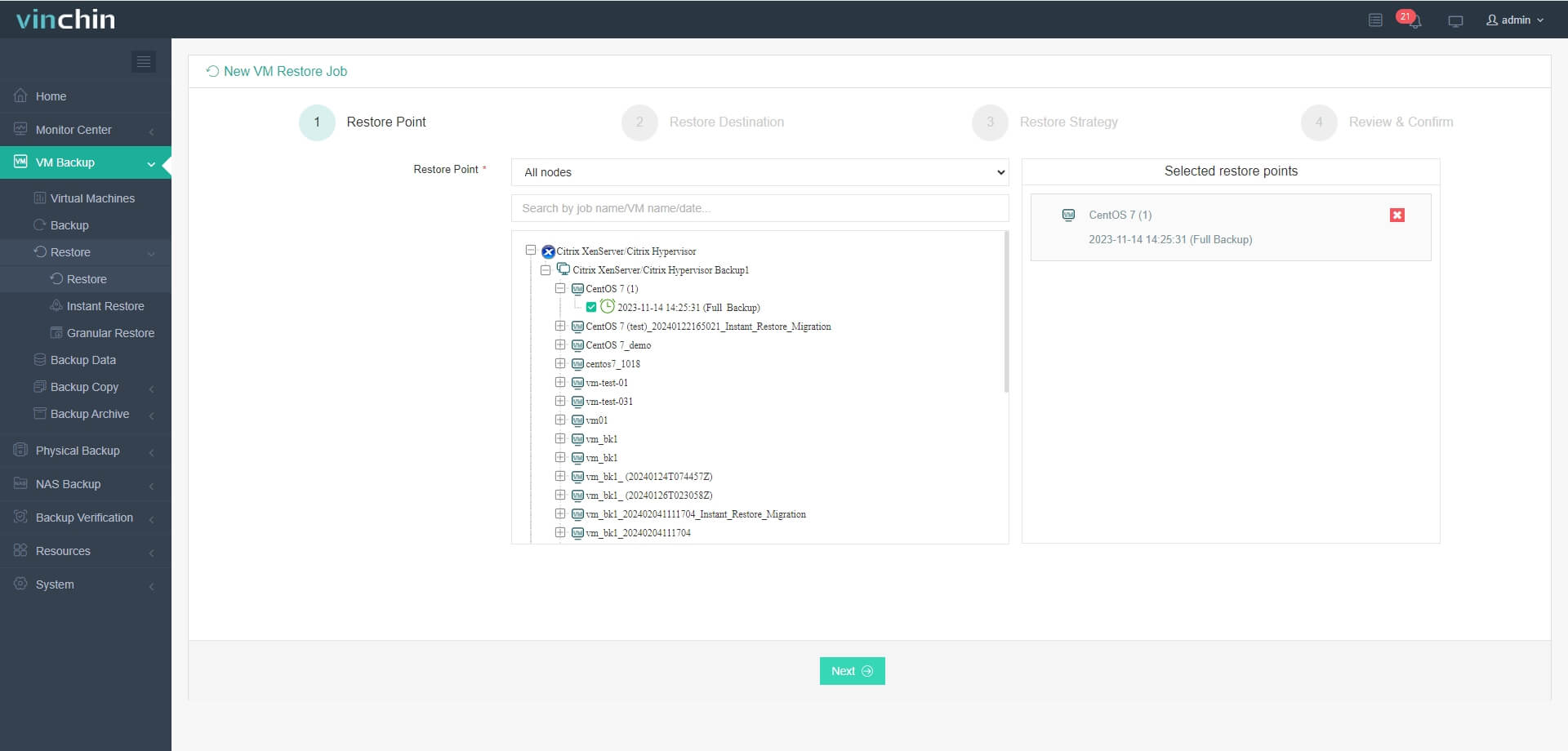
2.Sélectionnez l'hôte VMware sur lequel exécuter la machine virtuelle restaurée.
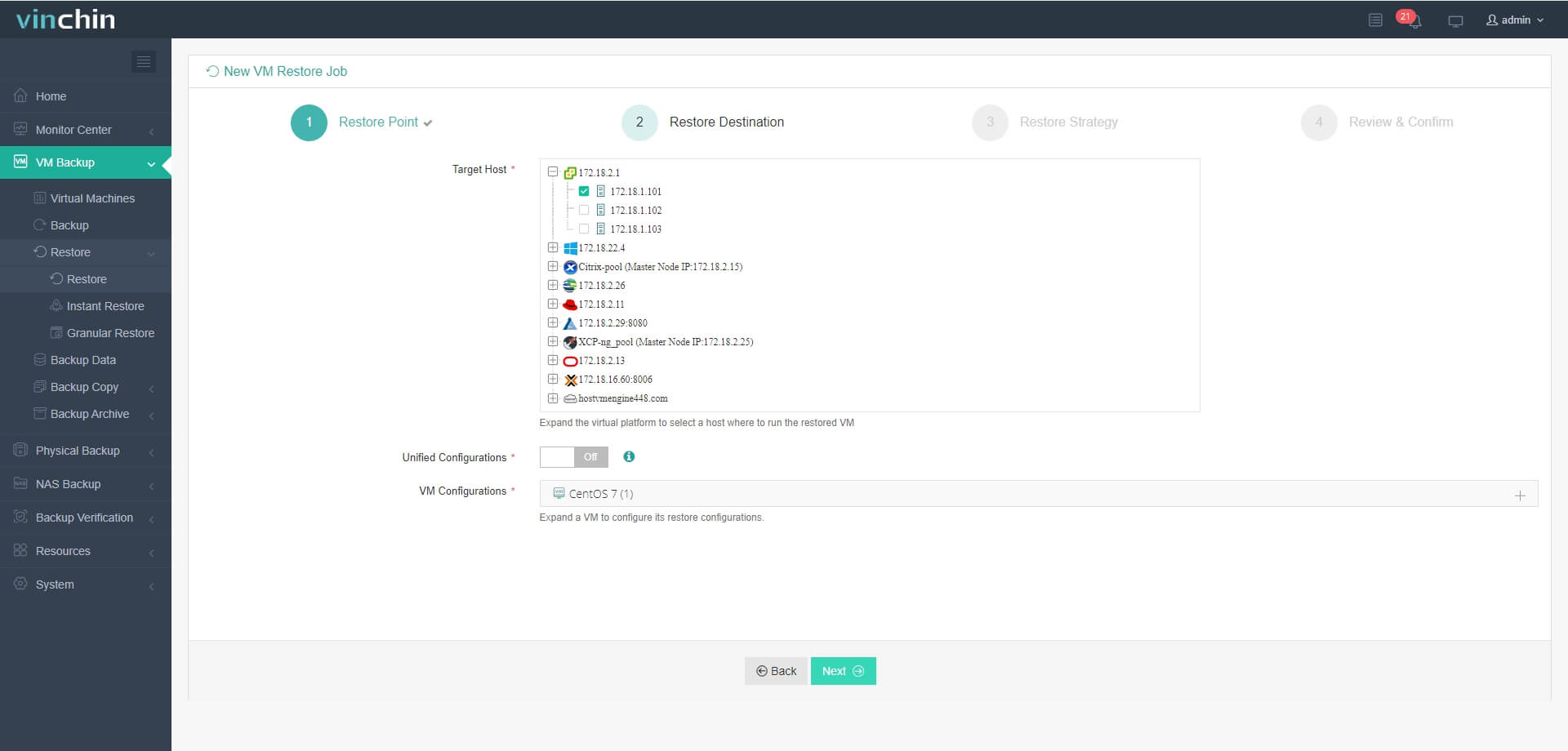
3.Sélectionnez la stratégie de restauration.
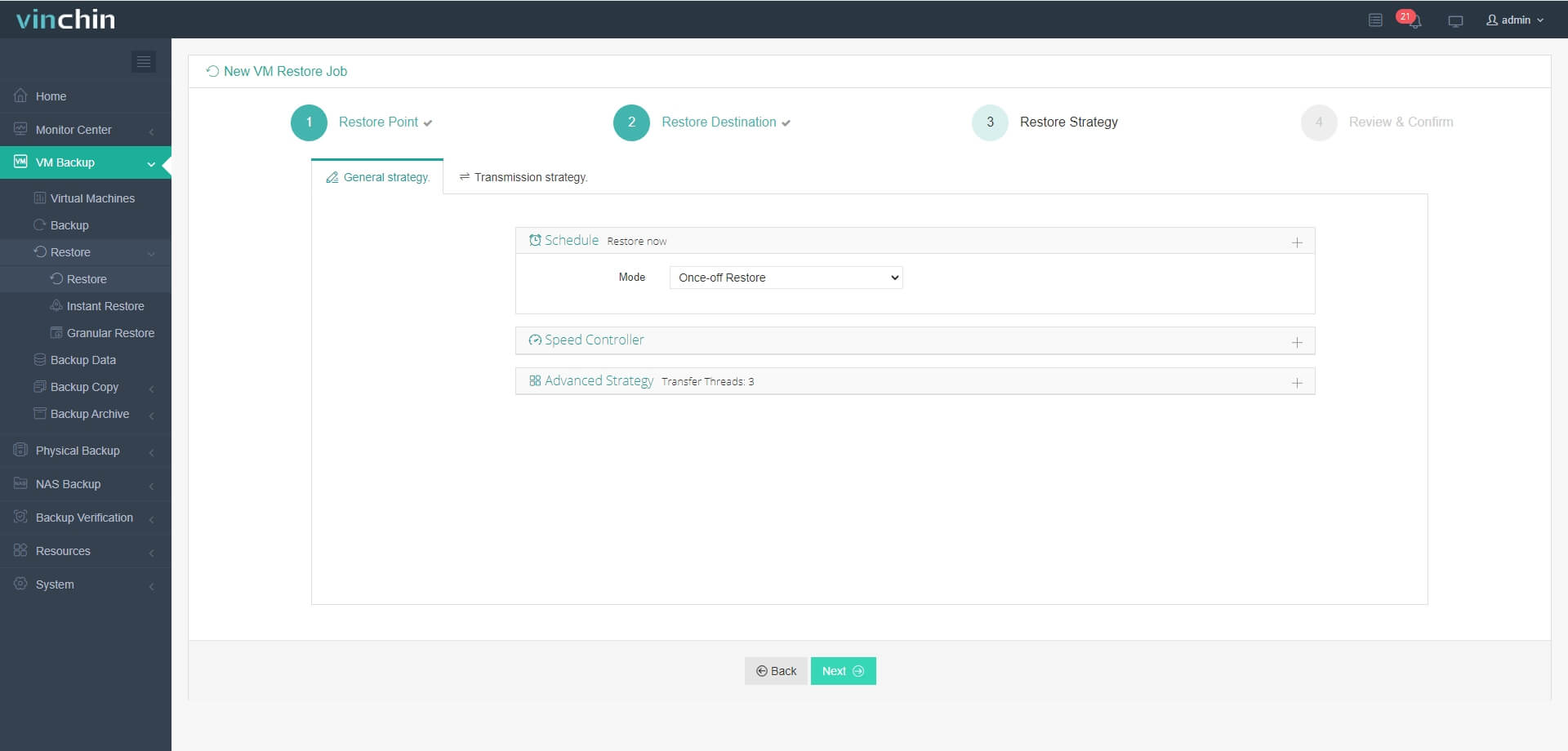
4. Consulter et soumettre la demande d'emploi.
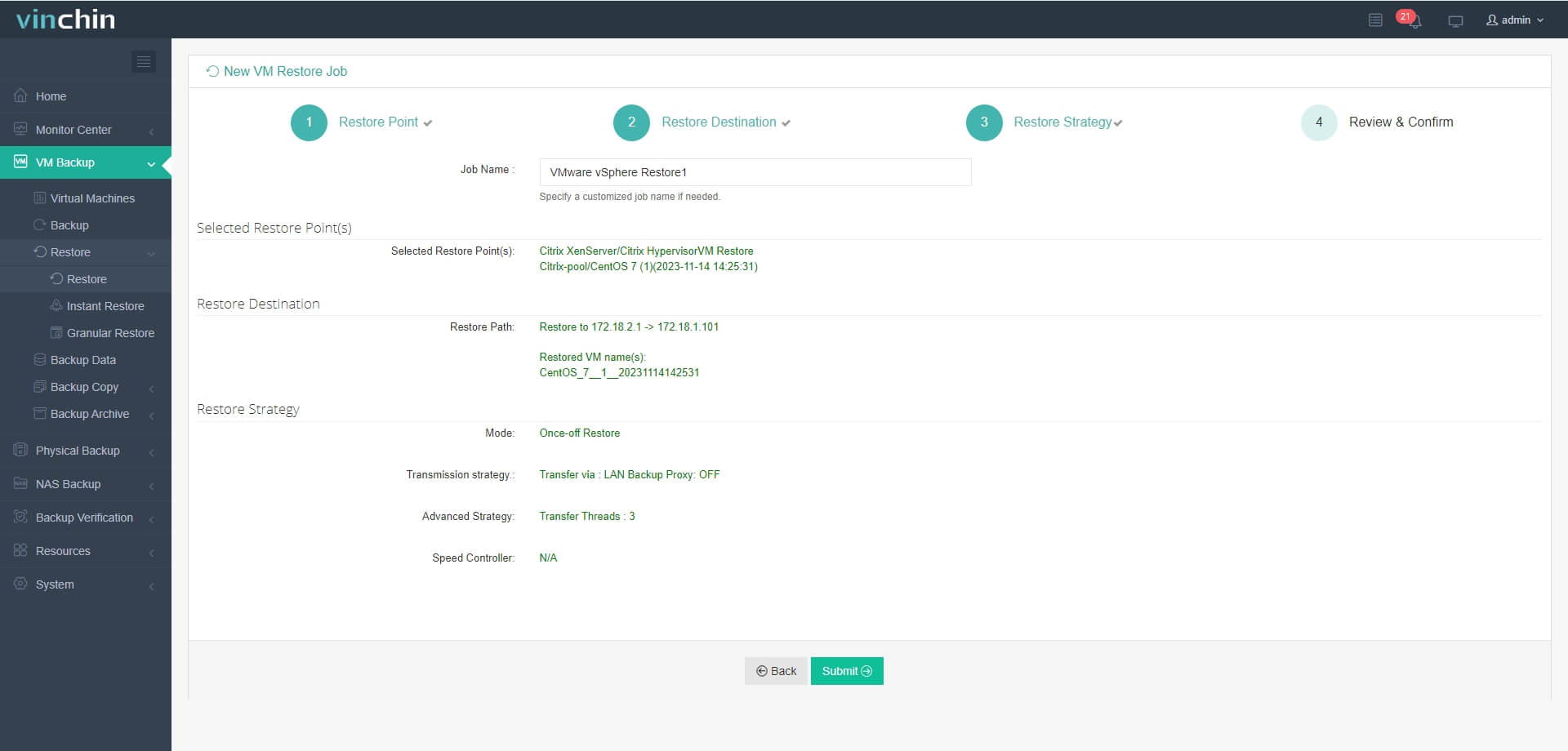
Vinchin Backup & Recovery protège votre environnement virtuel et facilite la migration des machines virtuelles entre différents hyperviseurs. Essayez-le gratuitement pendant 60 jours. Partagez vos besoins avec nous pour obtenir une solution sur mesure.
Questions fréquentes sur XenServer vers VMware
1. Q: Quelles sont les principales différences entre XenServer et VMware ?
A : XenServer est basé sur l'hyperviseur Xen, alors que VMware utilise son propre hyperviseur propriétaire appelé ESXi. VMware propose généralement des fonctionnalités de gestion plus avancées et un écosystème logiciel pris en charge plus étendu.
2. Q : Comment puis-je garantir la compatibilité entre les systèmes de stockage XenServer et VMware ?
A : XenServer et VMware prennent en charge divers protocoles et technologies de stockage. Avant de migrer, assurez-vous que votre environnement VMware peut accéder et utiliser les mêmes systèmes de stockage que votre environnement XenServer. Prenez en compte des facteurs tels que les formats de stockage, les pilotes et la connectivité réseau.
Conclusion
Avec la maturité de la technologie de virtualisation, VMware ESXi se démarque comme un choix privilégié grâce à ses fonctionnalités avancées et son écosystème solide. La migration depuis XenServer vers VMware ESXi nécessite une planification et une exécution minutieuses. Qu'il s'agisse d'utiliser VMware Converter ou d'exporter/importer des modèles OVF/OVA, les organisations doivent s'assurer de la compatibilité et apporter les ajustements nécessaires au système. En suivant les bonnes pratiques, les organisations peuvent effectuer une transition sans heurts vers VMware ESXi et bénéficier de ses capacités puissantes ainsi que d'un support de premier plan.
Partager sur:







